Als Benutzer und Administratoren von Debian ist es notwendig, das System gemäß den Rollen zu konfigurieren, die der Benutzer ausführen wird oder ausführen möchte.
Eine dieser Aufgaben, die sehr viel Kraft in Anspruch nimmt, ist die Erstellung neuer Webanwendungen und alles, was dazu gehört, Analyse, Entwicklung , Implementierung usw. Eine der idealen Plattformen für diese Art von Aktivitäten ist zweifellos Node.js. In diesem Tutorial wird detailliert analysiert, wie es in Debian 8 installiert wird .
Node.js wurde mit einer nicht blockierenden E / A-Modellierung (Eingabe / Ausgabe) entwickelt, mit der die Erstellung und Implementierung von Anwendungen viel schneller und effektiver erfolgen kann. Zu den wichtigsten Vorteilen und Neuheiten zählen:
- Verwendung von JavaScript ohne Einschränkung.
- Es hat die POE-Kompatibilität (Event-orientierte Programmierung).
- Unterstützt asynchrone Programmierung.
- Frei.
Als nächstes werden wir sehen, wie man Node.js in einer Debian 8- Umgebung installiert .
1. Wie installiere ich Node.js mit PPA in Debian?
Die erste Möglichkeit für die Installation von Node.js besteht darin, die PPA (Personal Package File) direkt vom Entwickler zu verwenden. Dies garantiert uns die neueste stabile Version und ist die einfachste und schnellste Methode. Einige der Versionen von Node.js sind:
- Node.js v4.x (Version mit Support bis April 2017),
- Node.js v6.x ( Dies ist die neueste LTS-Version, die bis April 2018 unterstützt wird.)
- Knoten .js v7.x (Aktuelle Version)
Um Node.js mit dieser Methode zu installieren, führen wir die folgenden Befehle aus:
cd ~ curl -sL https://deb.nodesource.com/setup_6.x -o nodesource_setup.sh
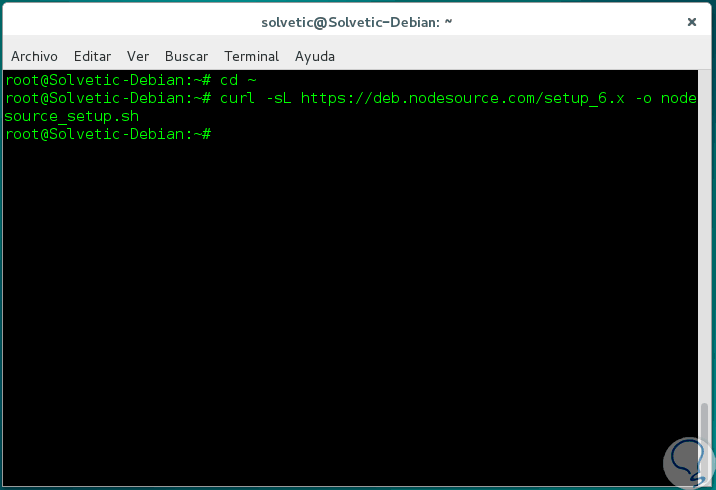
passend installieren Sie Wellung
Um den Inhalt des heruntergeladenen Skripts zu kennen, verwenden wir den bevorzugten Editor, nano oder vi, und führen Folgendes aus:
nano nodesource_setup.sh
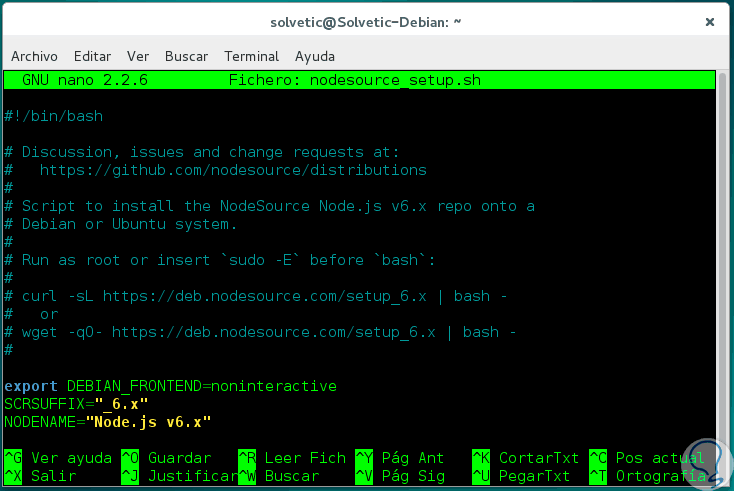
Wir können den Editor mit der folgenden Tastenkombination verlassen:
+ Ctrl Strg + Strg
2. Wie man das in Debian heruntergeladene Skript ausführt
Um das als sudo heruntergeladene Skript auszuführen, muss die folgende Zeile im Terminal eingegeben und ausgeführt werden:
sudo bash nodesource_setup.sh
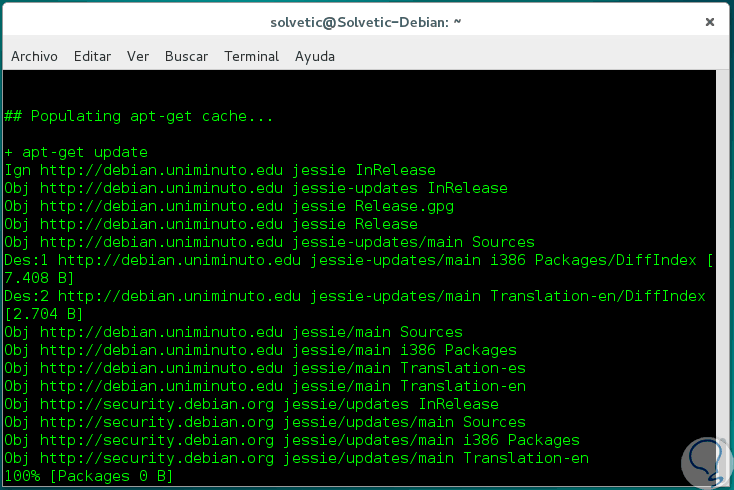
Wir können sehen, dass der Skriptausführungsprozess startet . Am Ende des Prozesses sehen wir Folgendes:
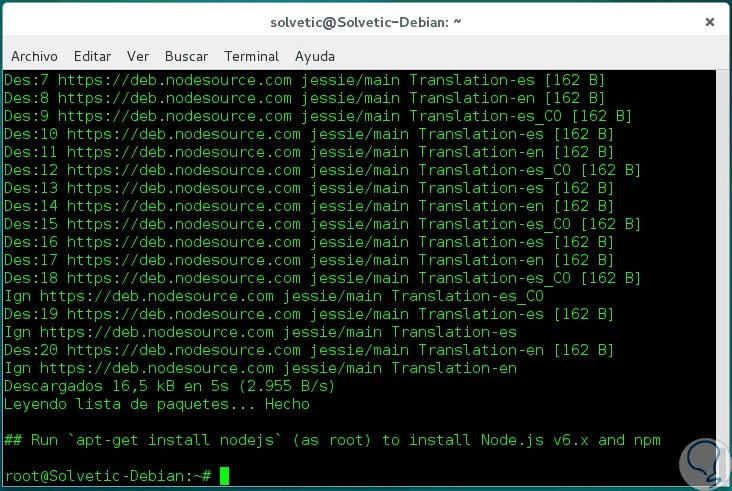
Um Node.js zu installieren, führen wir den angegebenen Befehl als root-Benutzer aus. Zu diesem Zeitpunkt haben wir die Binärdateien Node.js und NPM installiert .
sudo apt-get install nodejs
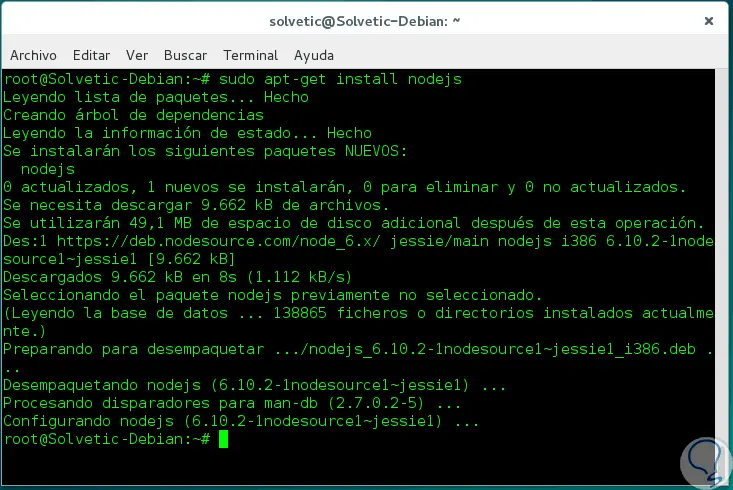
Im nächsten Schritt installieren Sie eine Reihe von NPM-Paketen, indem Sie den folgenden Befehl ausführen:
sudo apt-get install build-essential
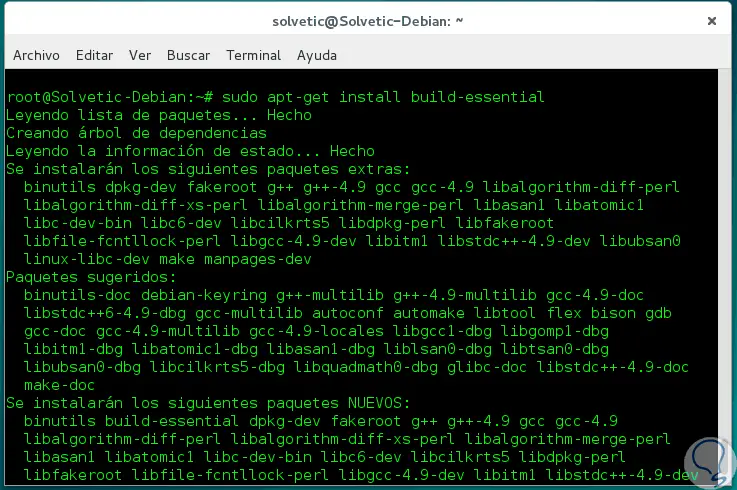
Auf diese Weise haben wir Node.js mit PPA installiert.
3. Wie installiere ich von Node.js mit NVM unter Debian?
NVM ist ein Tool, das entwickelt wurde, um Node.js sicher und effektiv auf Debian zu installieren. NVM steht für Node.js Manager Version.
Dank NVM werden wir mehr Kontrolle über die verschiedenen Versionen von Node.js haben, um größere Vorteile und Wettbewerbsfähigkeit zu erzielen.
Zunächst führen wir die folgenden Befehle aus, mit denen wir das System aktualisieren und die erforderlichen Pakete installieren. Drücken Sie den Buchstaben S , um den Download und die Installation der Pakete zu akzeptieren .
sudo apt-get update sudo apt-get installiere build-essential libssl-dev
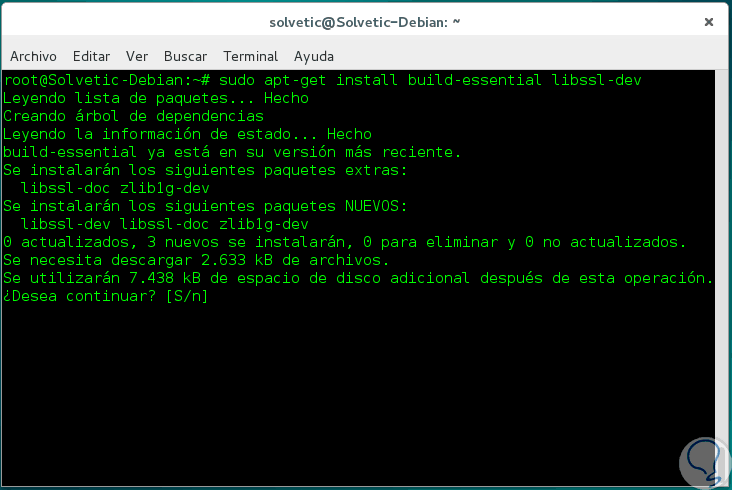
Sobald die Pakete heruntergeladen sind, laden wir das NVM-Skript von der offiziellen Seite herunter, indem wir den folgenden Befehl ausführen:
curl -sL https://raw.githubusercontent.com/creationix/nvm/v0.32.0/install.sh -o install_nvm.sh
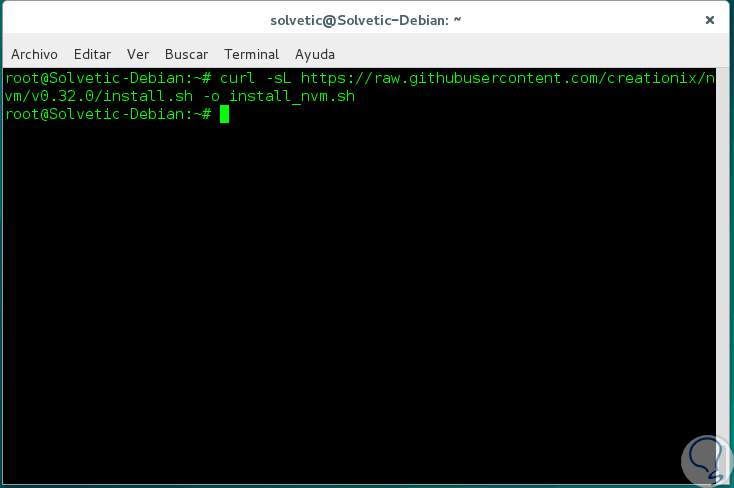
Wir können den Inhalt des Skripts visualisieren, indem wir den folgenden Befehl ausführen:
nano install_nvm.sh
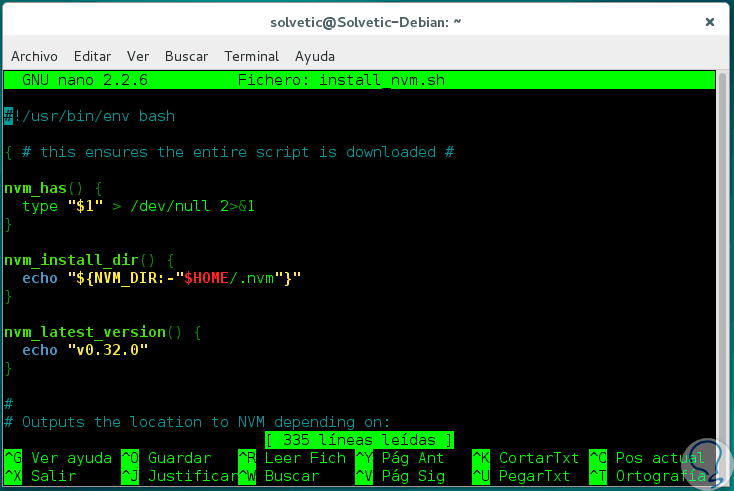
Wir führen das Skript in der folgenden Zeile aus. Auf diese Weise haben wir NVM in Debian 8 installiert und Node.js wird im Pfad ~ / .nvm installiert
bash install_nvm.sh
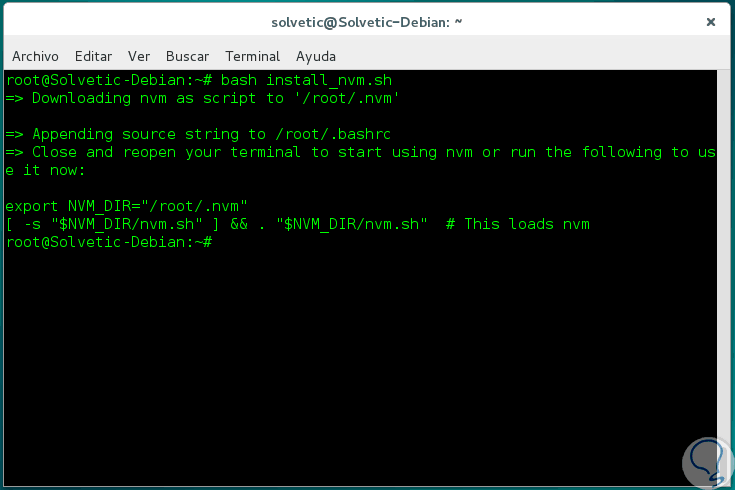
Damit NVM effektiv ausgeführt werden kann, muss die Sitzung geschlossen und erneut gestartet oder die Zeile ausgeführt werden
Quelle ~ / .profile
Wenn Sie wissen möchten, welche Versionen von Node.js installiert werden können, müssen Sie den folgenden Befehl ausführen:
nvm ls-remote
Das Ergebnis wird das folgende sein, wo wir alle verfügbaren Versionen sehen können:
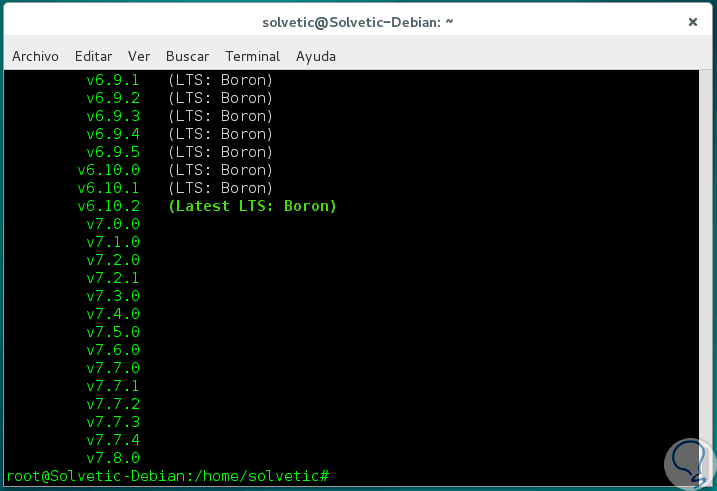
Da wir sehen können, dass die letzte stabile Version (LTS) 6.10.2 ist, werden wir zur Installation Folgendes ausführen:
nvm install 6.10.2
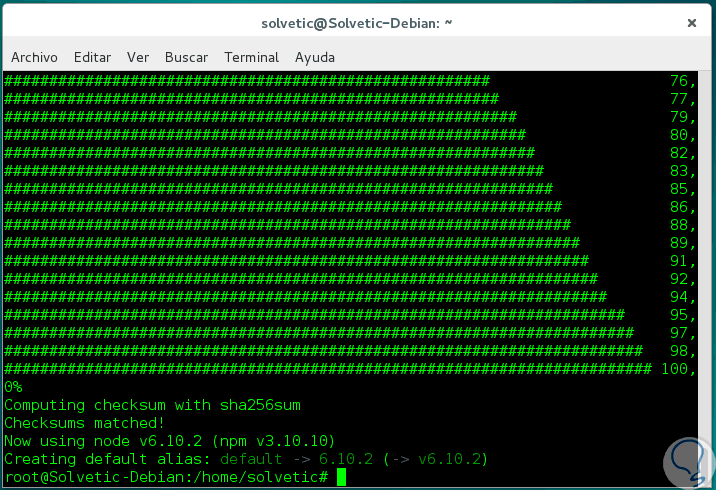
Wir können sehen, dass die aktuelle Version von Node.js in Debian 8 6.10.2 ist. Wenn Sie eine andere Version von Node.js haben, können Sie mit dem folgenden Befehl angeben, welche Version Sie verwenden möchten:
nvm use 6.10.2
Um die aktuelle Version von Node.js zu kennen, führen wir den Befehl node -v aus :
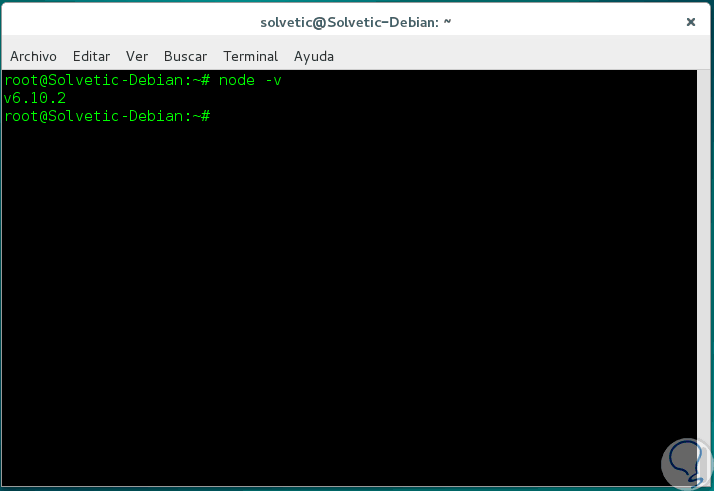
Wenn wir schließlich auf die NVM-Hilfe zugreifen möchten , führen wir den Befehl nvm help aus :
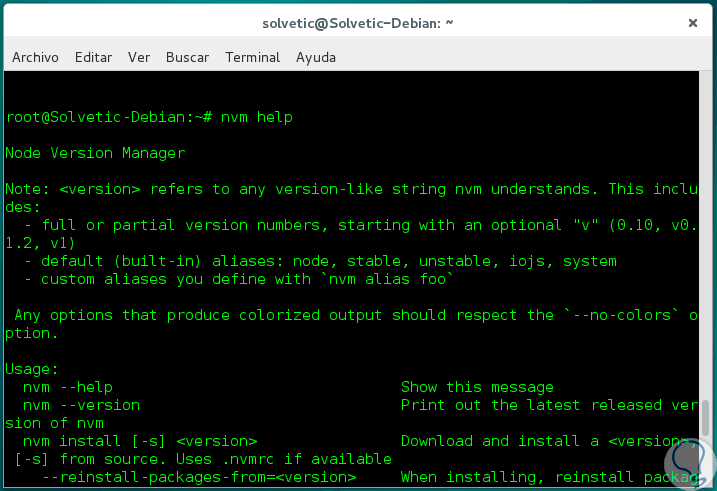
Wie wir sehen, haben wir zwei einfache und voll funktionsfähige Alternativen, um Node.js in Debian 8 zu installieren und die Vorteile beim Erstellen mehrerer Anwendungen mit JavaScript voll auszuschöpfen. Um mehr Optionen zu erfahren, die wir in Debian-Umgebungen entwickeln können, überlassen wir Ihnen das Erstellen oder Löschen von Benutzerkonten in Debian-Systemen.
Debian-Konten verwalten